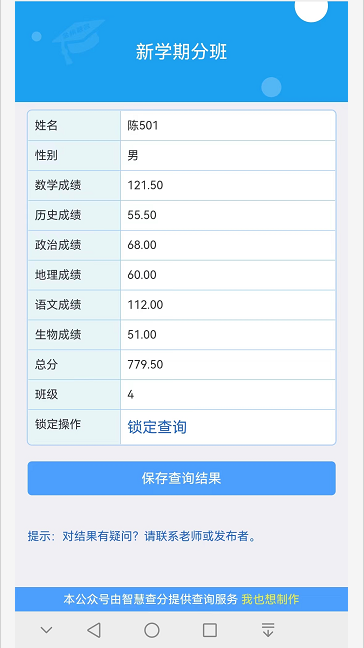按成绩总分怎么分班?智能分班软件只有总分如何进行分班
智能分班软件如何进行只有总分的分班?
步骤一:准备分班表格
准备分班表格,表头设置【姓名】【性别】【总分】
【设置方法如下图】:
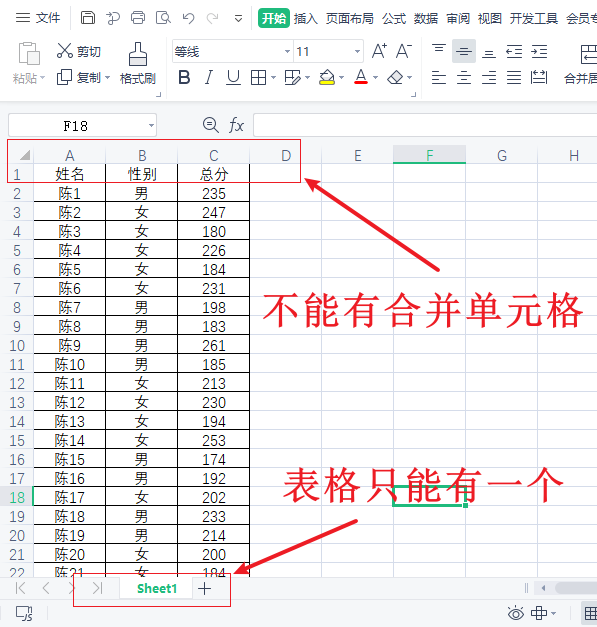
特别注意:
数据不能有合并单元格
表格只能有一个。
步骤二:分班设置
1、点击【新建分班】或【均衡分班】,如下图
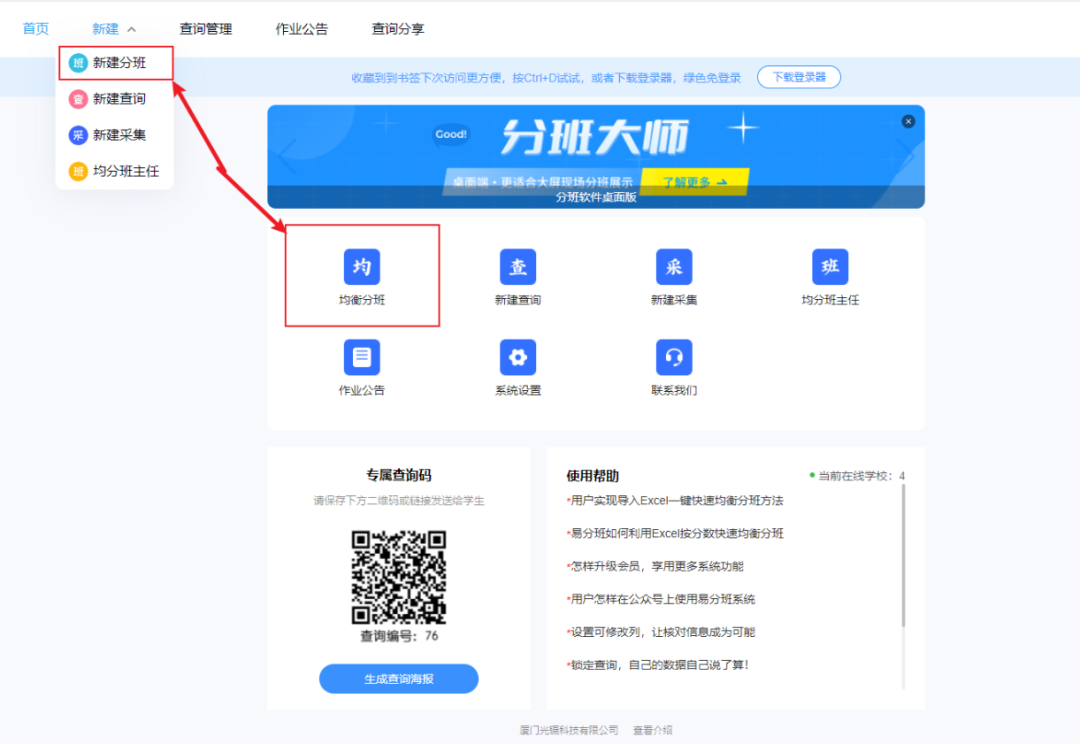
2、选择【基础分班】
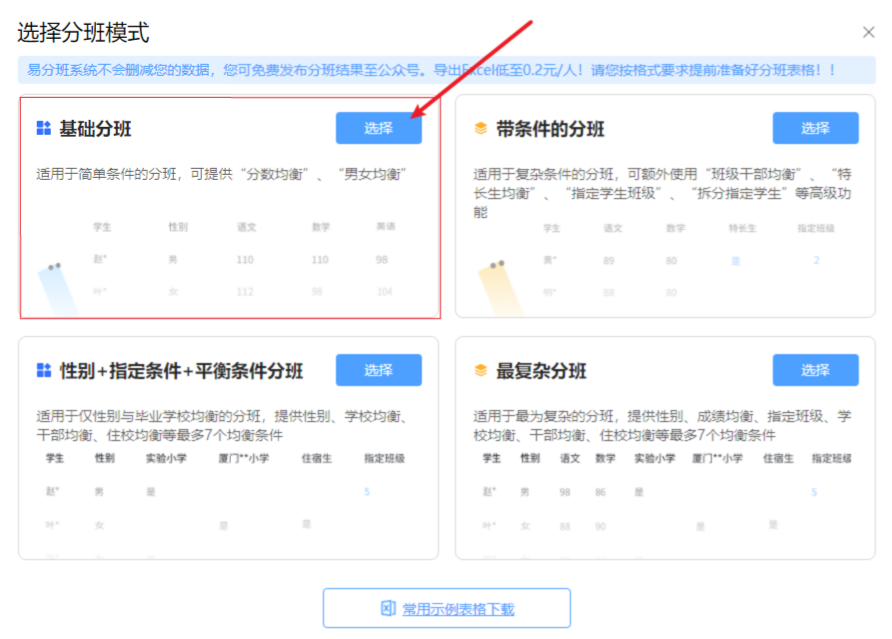
3、设置分班名称、上传成功后,【下一步】
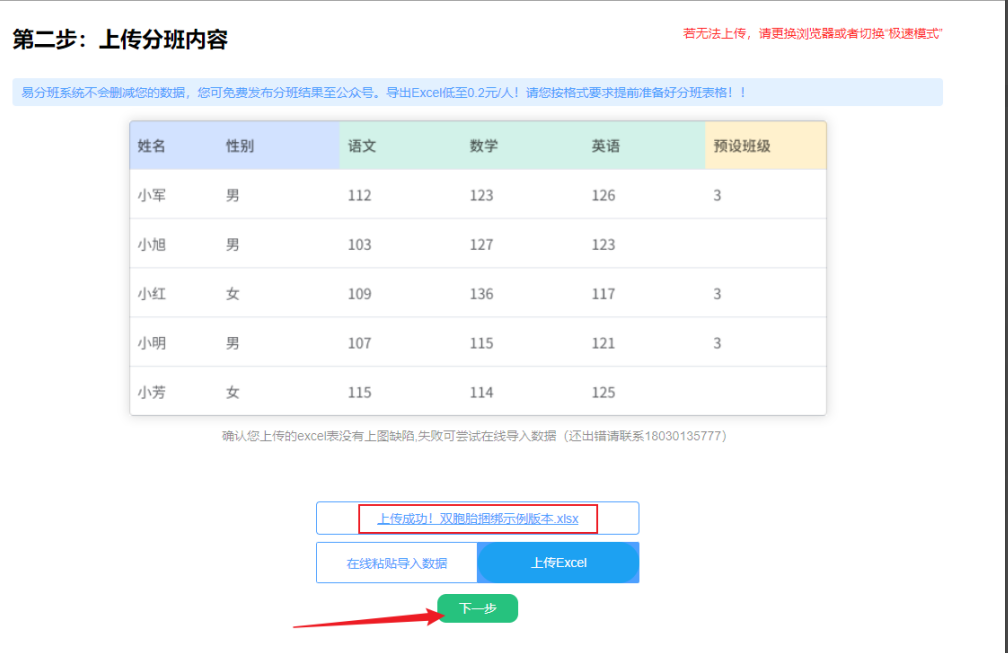
4、设置分班条件如下:
①姓名对应的条件类型选择【学生姓名】;
②性别对应的条件类型选择【性别】
③总分对应的条件类型选择【成绩】,这样总分就可以成绩均衡
如下图所示:
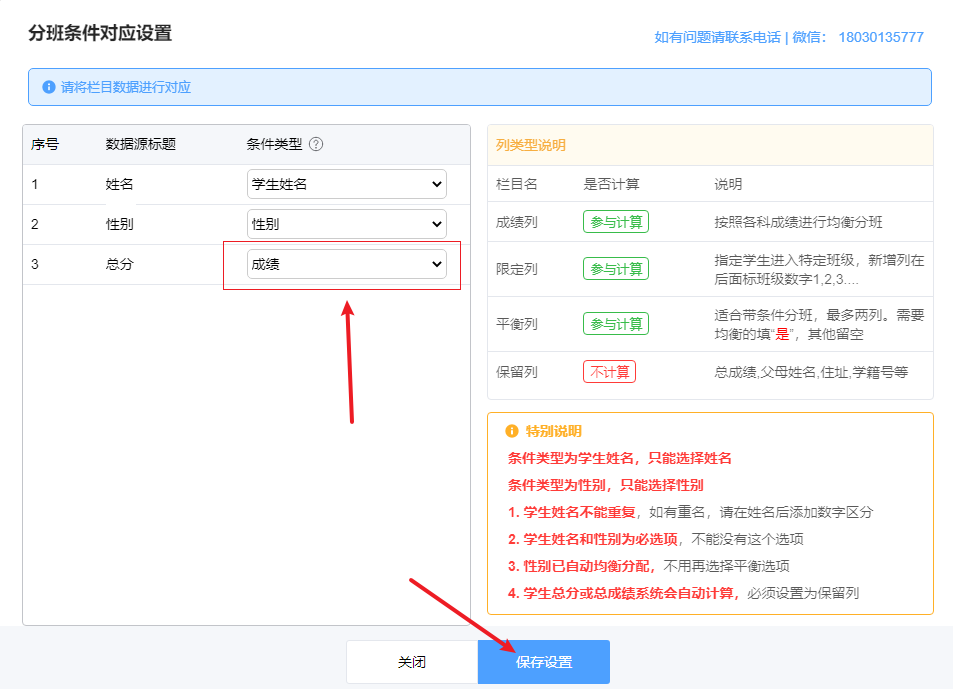
条件类型说明:
【性别】是指:分班时男女均衡;
【成绩】是指:按照各科成绩进行均衡分班;
【保留】是指:不参与运算,如学籍号之类的;
【平衡】是指:表格里“是”的学生平均分配到各个班级;
【及格线】和【优秀线】:分班之后计算班级及格率和优秀率。如60分及格,及格线就填【60】
5、核对数据无误,点击【确认无误】
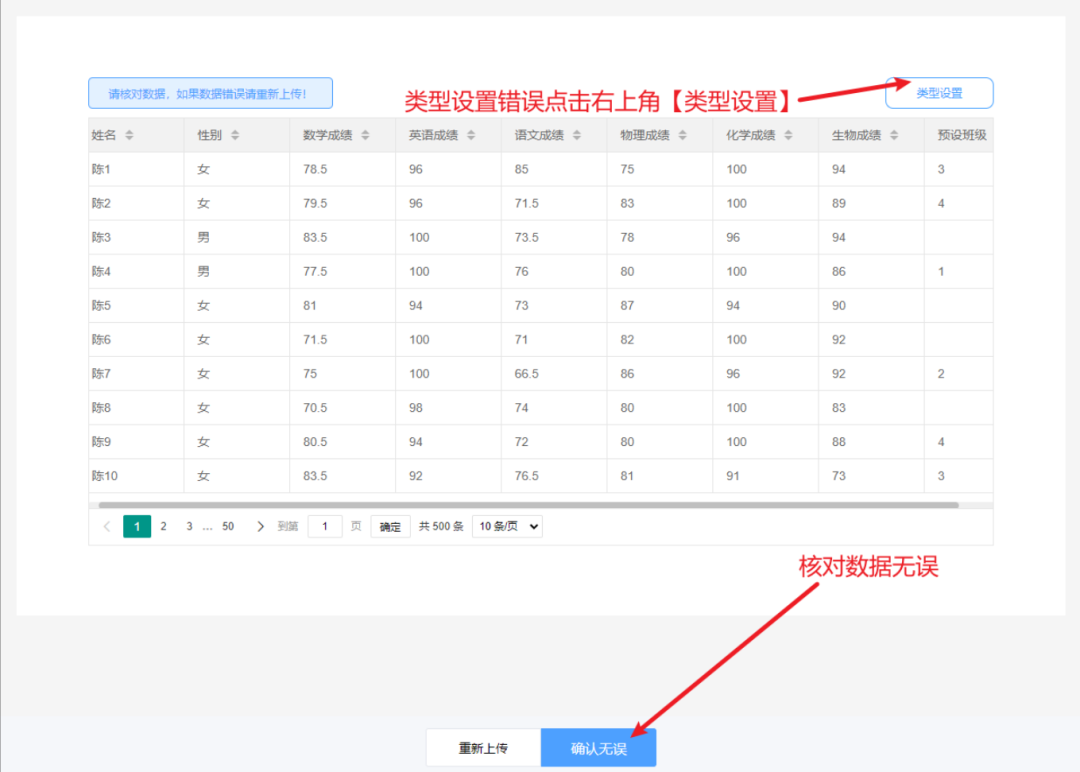
6、在均衡分班模式,选择【性别优先】或【分数优先】,接着设置分班个数,最后点击【开始分班】,如下图所示:
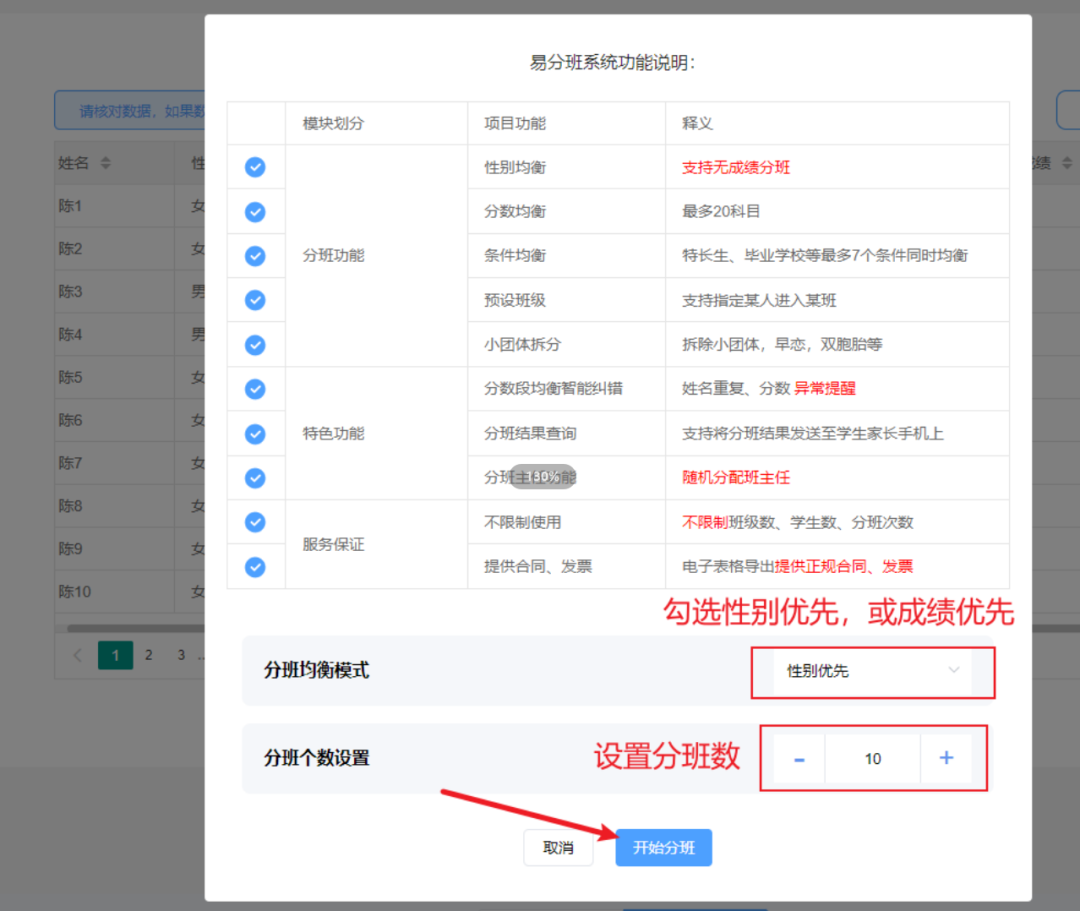
分班均衡模式说明:
性别优先:性别一定均衡,分数不一定均衡
分数优先:分数一定均衡,性别不一定均衡
7、检查分班结果,不满意点击【重新分班】
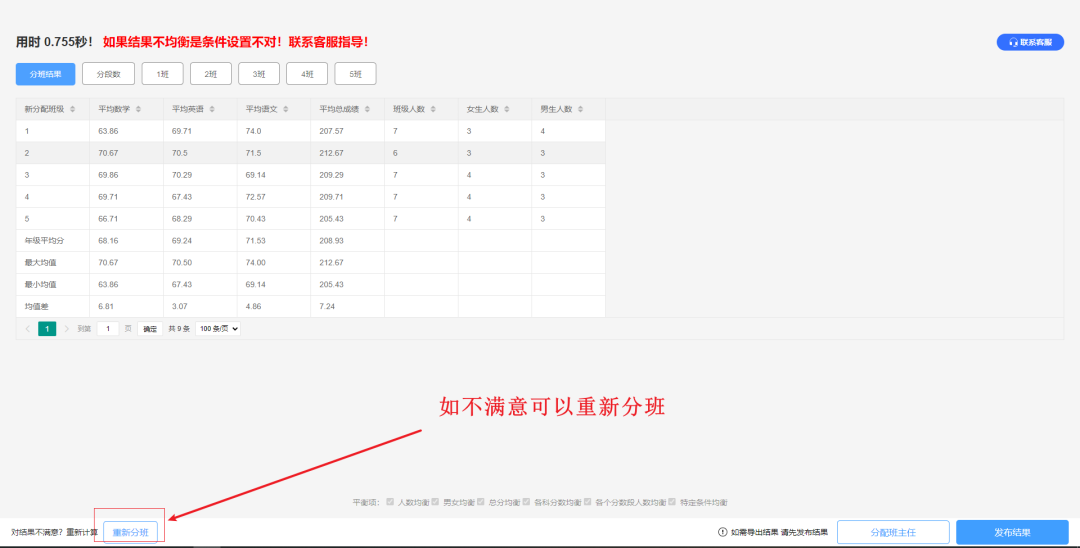
8、如果对分班结果满意,点击【发布结果】,才能导出。所见即所得,导出的数据也是展示的这些。
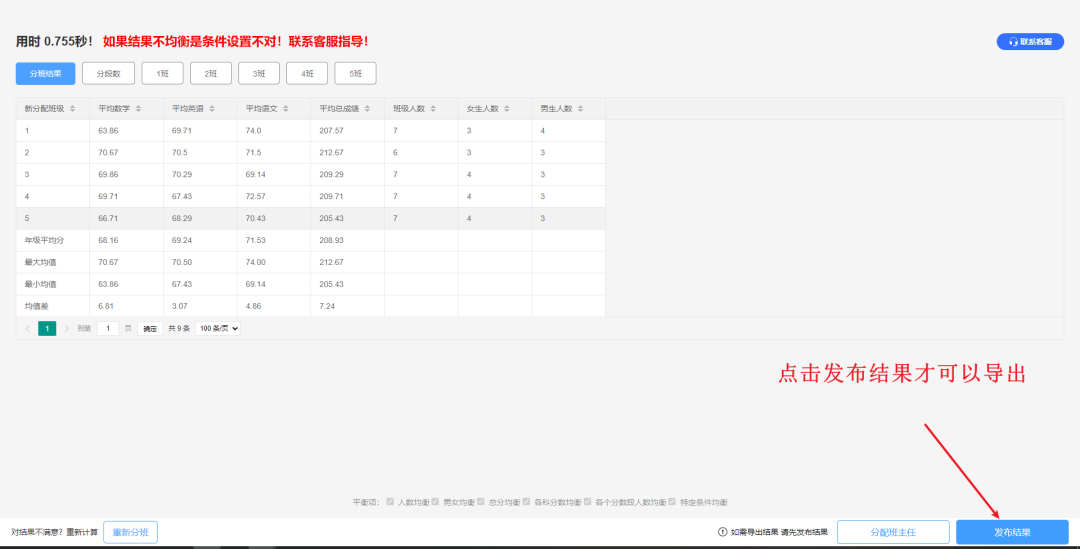
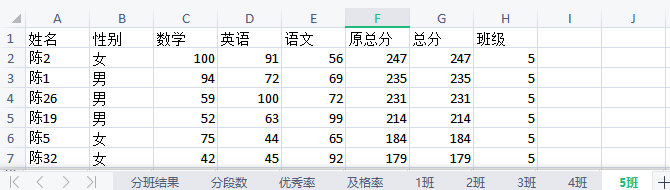
9、发布时关闭【立即查询】,勾选姓名,点击【提交并发布】,提交后在【查询管理】找到发布记录,可以再次导出,如下图所示:
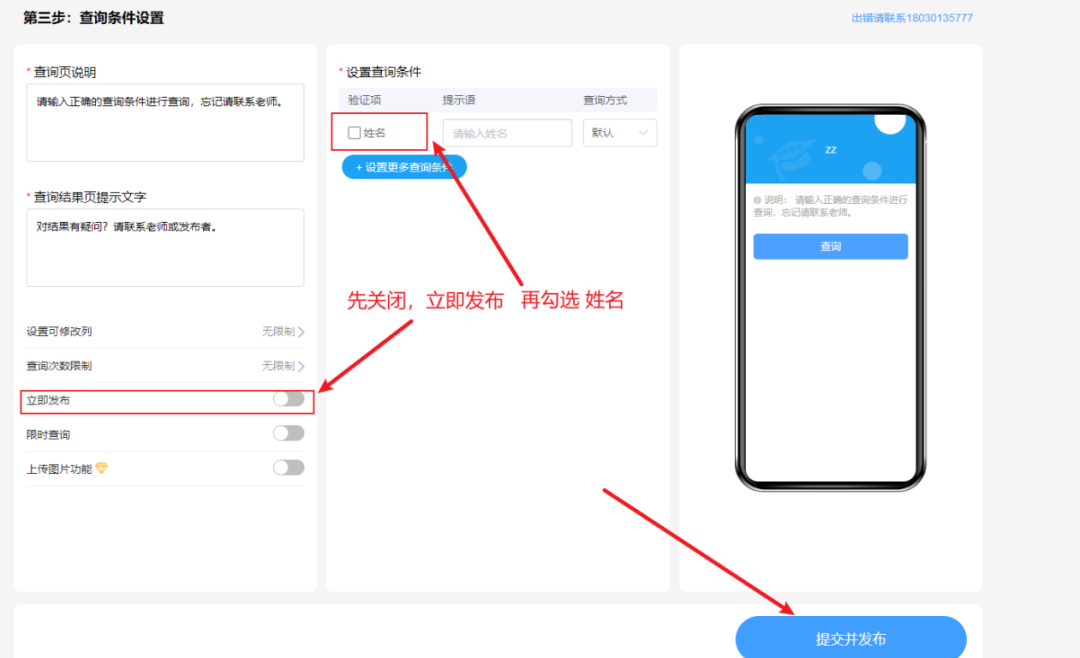
10、发布后点击【导出Excel】进行导出
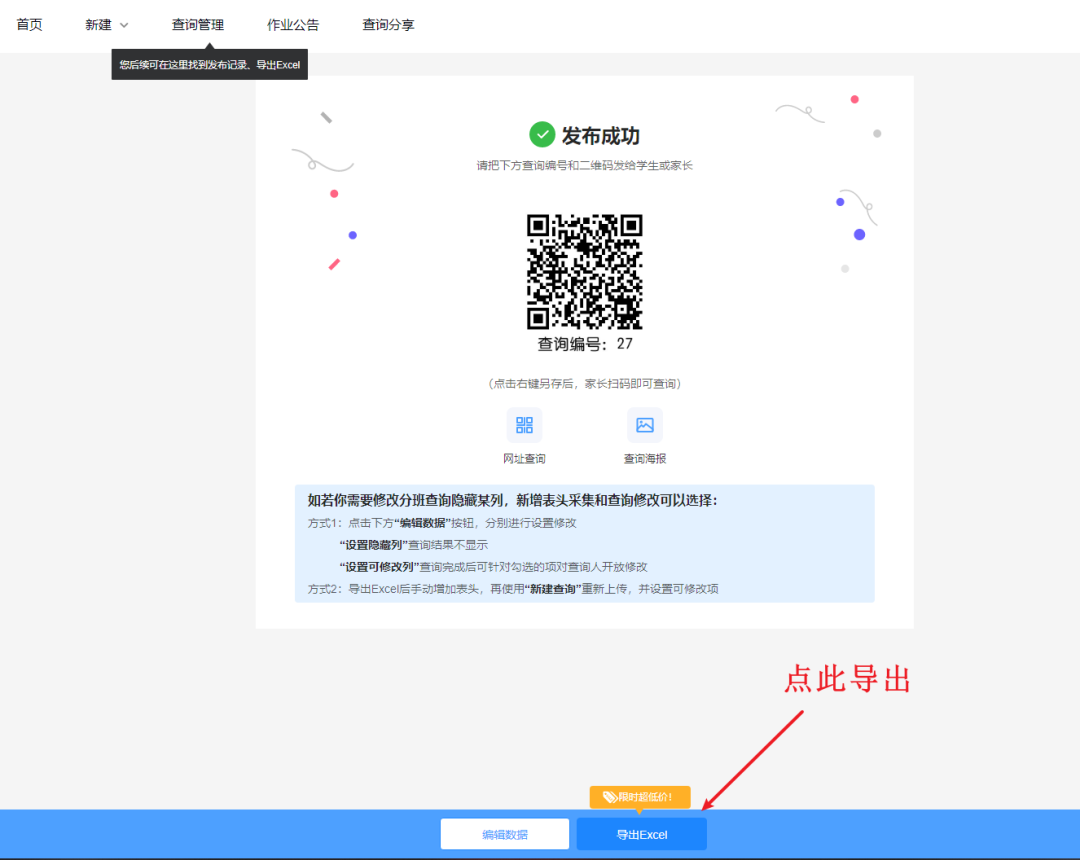
11、 也可以在【查询管理】进行导出
如下图所示:
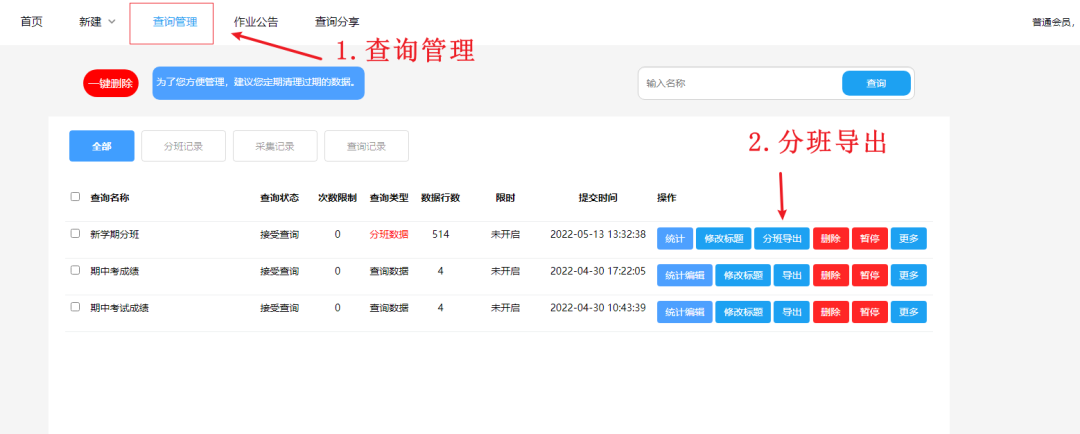
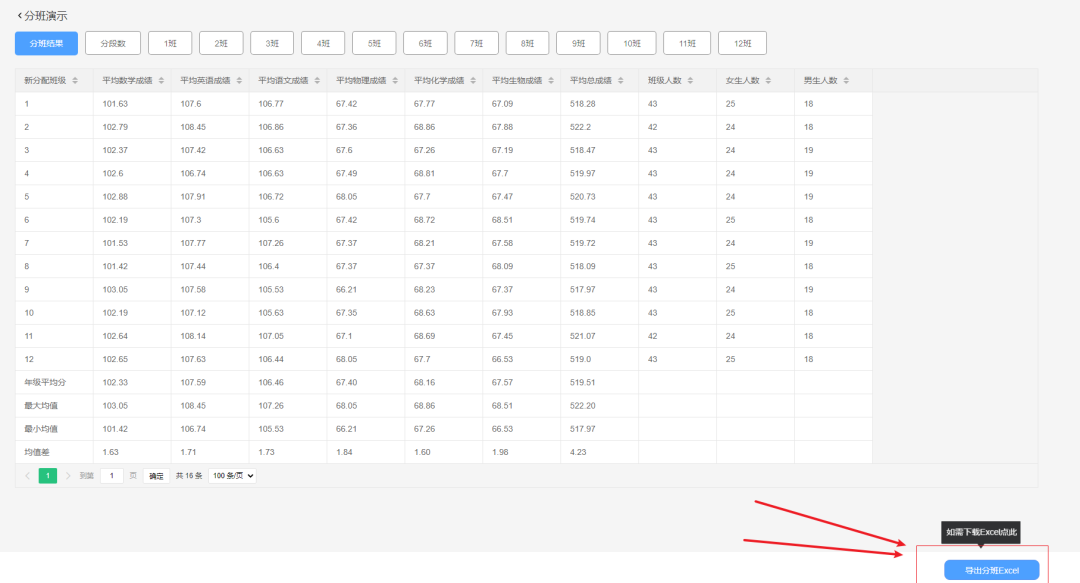
步骤三:导出分班结果
分班导出分三种:
一、按条导出:
按人数多少,自动计算价格,人数较少选择按条导出比较划算,同一文档导出只计算一次
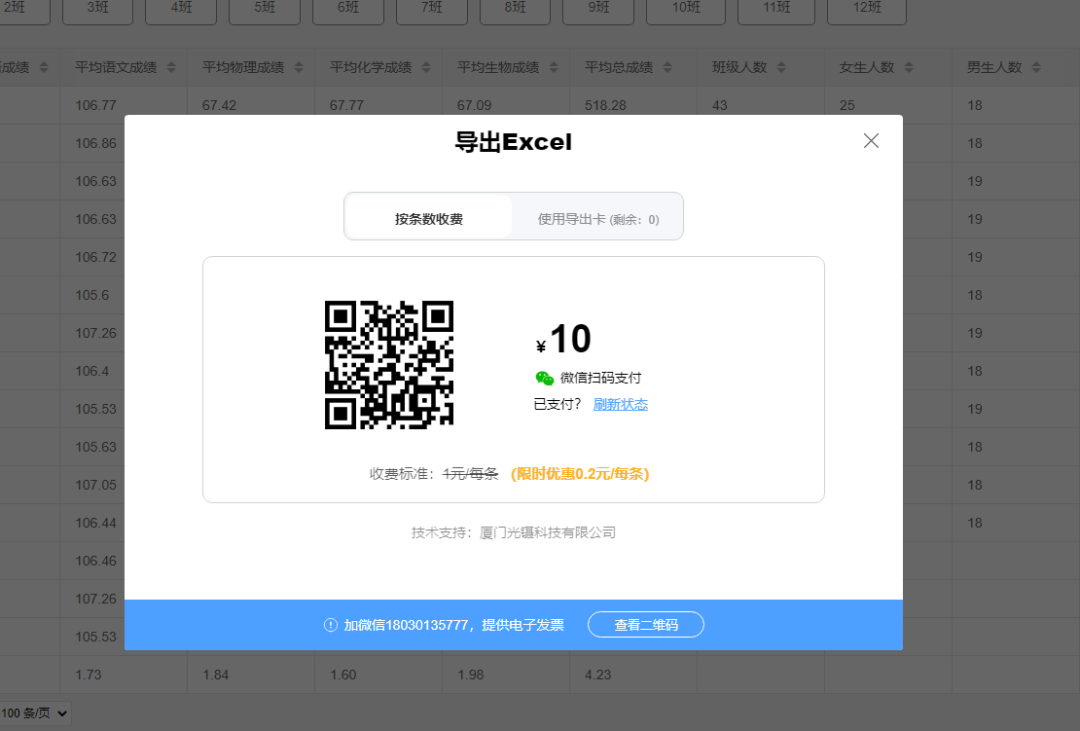
二、购买导出卡按次导出:
导出卡不限制人数,只计算导出次数。同一文档导出只计算一次。
导出卡分三种,分别是可以进行3次导出的,和一年内不限制次数导出,还有终生不限制次数导出。
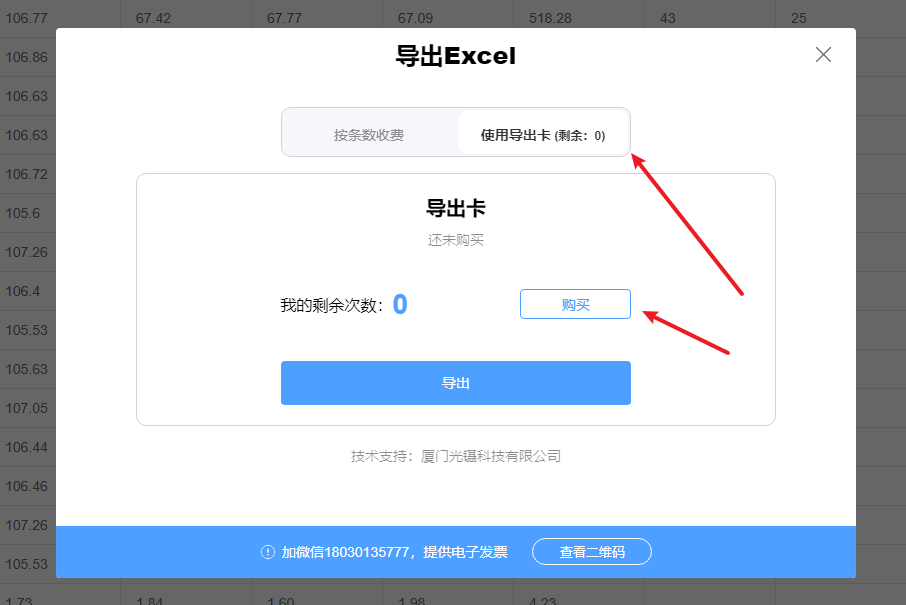
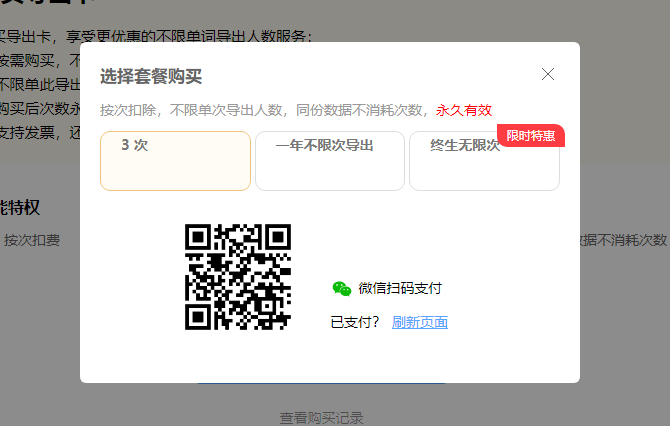
三、若不想付费导出,可以直接发布分班查询,学生直接扫码查询分班结果。
1.在【查询管理】进入分班【统计】页面,如下图所示:
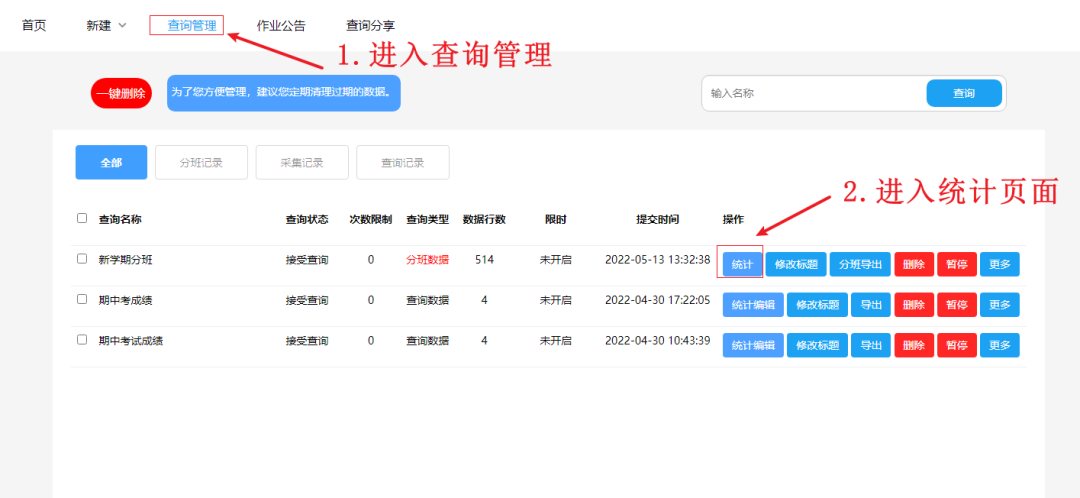
2.点击设置隐藏列:隐藏不想被查询的字段
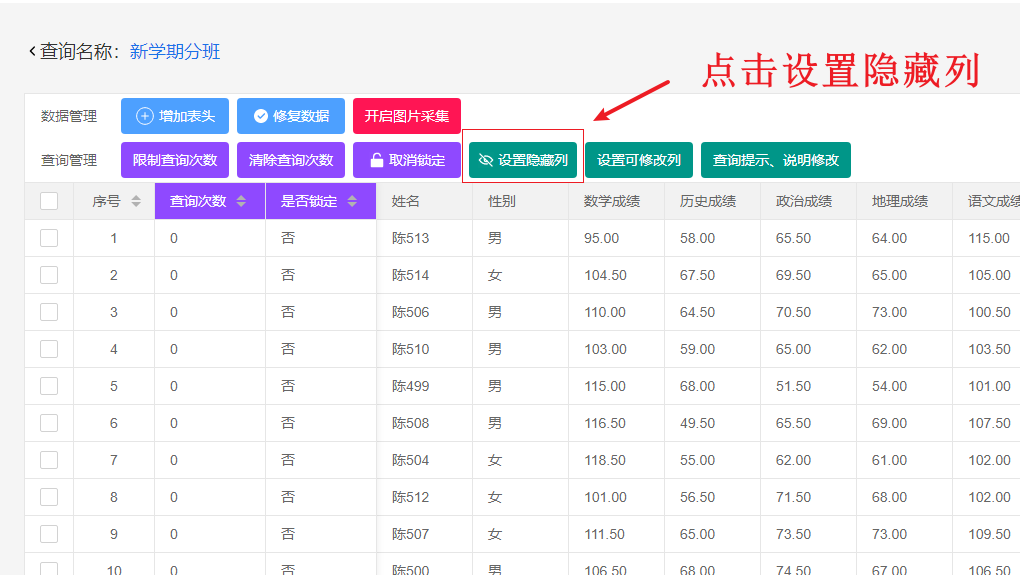
3.点击取消前面的原点,表示查询时不能查询到该数据
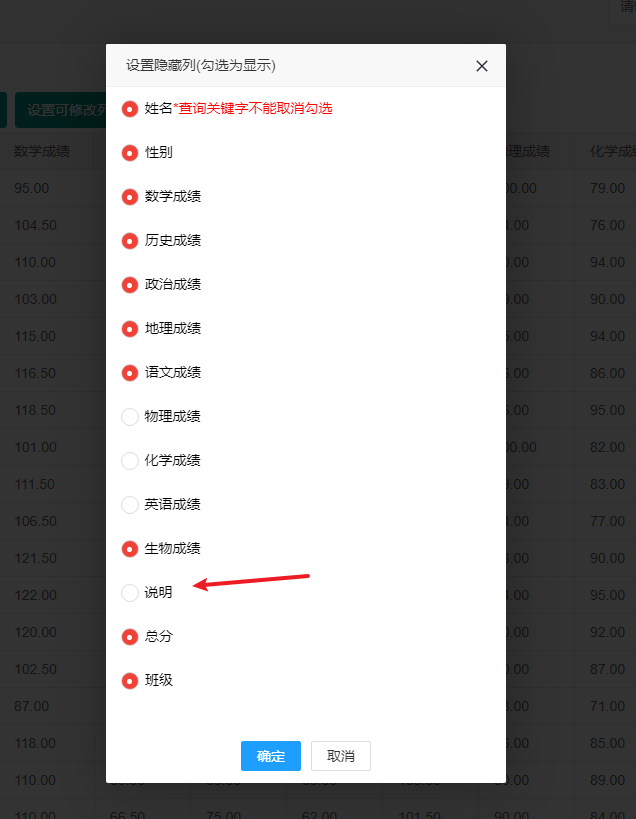
4.设置确认后,返回【查询管理】界面,点击开始按钮,学生就可以查询。

5.返回首页,把二维码发给学生就可以扫码进行查询
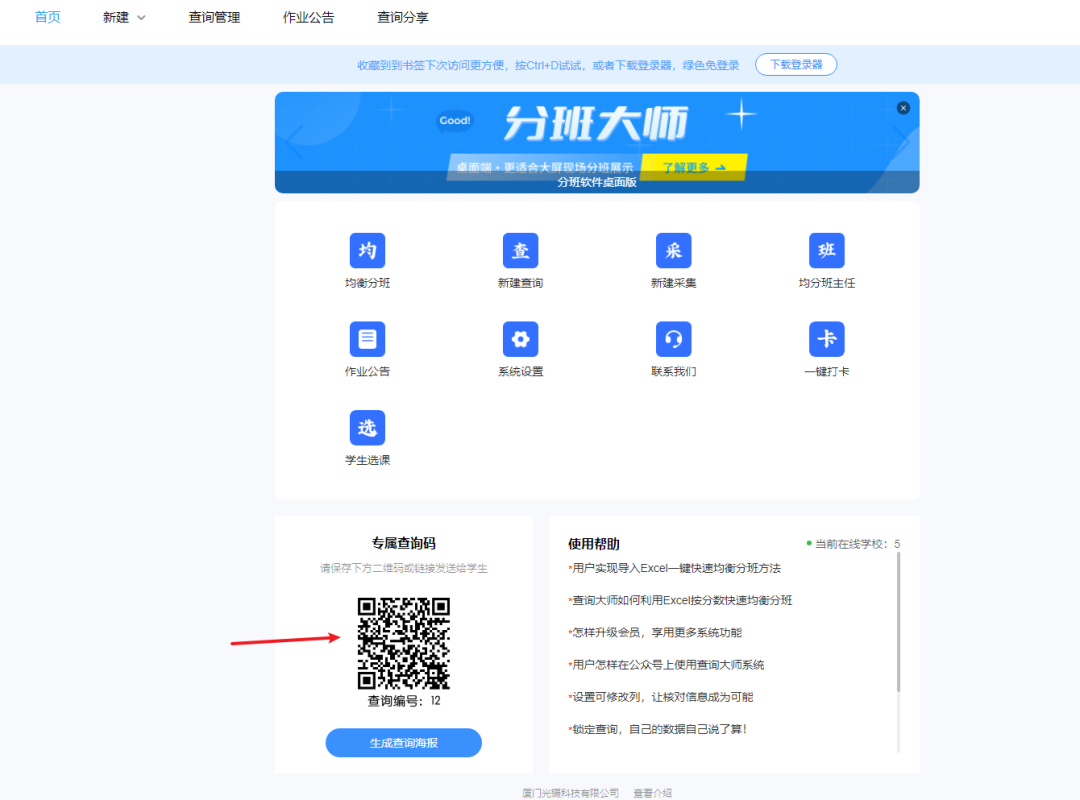
步骤四:学生查询分班结果
1.学生扫码后,点击图文进入查询系统
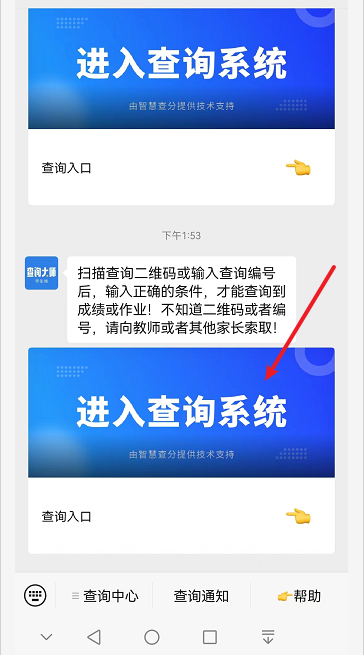
2.点击发布的分班列表
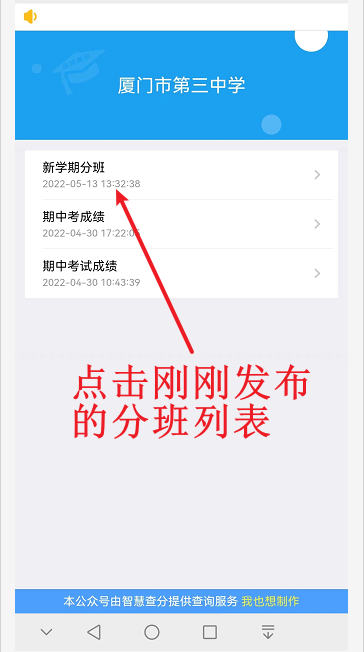
3.输入姓名进行查询
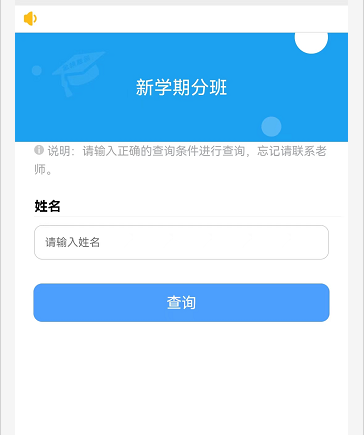
4.就可以查询出新分班的结果